- Kunnskapsdatabase
- Markedsføring
- Kampanjer
- Bruk sidefeltet for samarbeid
Merk:: Denne artikkelen er oversatt av praktiske årsaker. Oversettelsen opprettes automatisk ved hjelp av oversettingsprogramvare, og det er ikke sikkert at den er korrekturlest. Den engelske versjonen av denne artikkelen skal regnes som den regjerende versjonen med den nyeste informasjonen. Du finner den her.
Bruk sidefeltet for samarbeid
Sist oppdatert: 3 november 2025
Tilgjengelig med et av følgende abonnementer, unntatt der det er angitt:
-
Markedsføring Hub Professional, Enterprise
-
Salg Hub Professional, Enterprise
-
Service Hub Professional, Enterprise
-
Data Hub Professional, Enterprise
-
Commerce Hub Professional, Enterprise
Bruk samarbeidssidefeltet til å samarbeide med teamet ditt om ulike HubSpot-ressurser. I samarbeidssidefeltet kan du kommentere ressurser, se gjennom oppgaver du har fått tildelt, se gjennom markedsføringskalenderen og administrere godkjenninger.
| Marketing Hub | Sales Hub | Service Hub | Content Hub | Datahub | |
| Annonser | ✓ | ||||
| Blogg | ✓ | ✓ | |||
| Landingssider | ✓ | ✓ | |||
| Nettstedsider | ✓ | ||||
| Kampanjer | ✓ | ||||
| Oppfordringer til handling (CTA) | ✓ | ✓ | |||
| Markedsførings-e-poster | ✓ | ||||
| SMS-meldinger (SMS Access-tillegg kreves) | ✓ | ||||
| Sosiale medier (kunutkast eller planlagte innlegg ) | ✓ | ||||
| Skjemaer | ✓ | ||||
| Arbeidsflyter | ✓ | ✓ | ✓ | ✓ | ✓ |
| Dashboards | ✓ | ✓ | ✓ | ✓ | ✓ |
| Lister | ✓ | ✓ | ✓ | ✓ | ✓ |
Slik får du tilgang til samarbeidssidelinjen:
- I HubSpot-kontoen din navigerer du til ressursen du vil kommentere.
- Som standard vises samarbeidssidefeltet til høyre. Du kan klikke og dra ikonet «verticalMenu» for å flytte samarbeidssidefeltet.

- For å kommentere i samarbeidssidelinjen, klikker du på kommentarikonet i « comments ». Du kan legge til generelle kommentarer til ressursen eller kommentere på bestemte elementer i ressursen. Lær hvordan du legger til kommentarer til HubSpot-ressursene dine.
- For å se gjennom oppgavene dine, klikker du påikonet for oppgaver i « tasks ». En liste over ufullførte oppgaver vises.
- For å filtrere en oppgave, klikker du på Filters øverst til høyre.
- For å fullføre en oppgave, klikk på avmerkingsboksen ved siden av oppgavenavnet.
- For å redigere en oppgave, hold musepekeren over oppgaven og klikk på Edit.
- For å opprette en ny oppgave, klikk på Create task. Fortsett deretter med å opprette oppgaven.

- For å se markedsføringskalenderen din, klikker du på kalenderikonet date . Les mer om planlegging av kampanjer med markedsføringskalenderen.
- For å filtrere markedsføringskalenderen, klikker du på Filters øverst til høyre. Du kan filtrere etter kampanje og type markedsføringsressurs.
- For å vise hendelser for en bestemt dato, klikker du på datoen. Alle hendelser for den datoen vises.
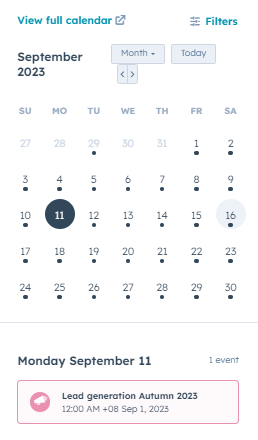
-
Hvis du har et Marketing Hub Enterprise-abonnement , kan du be om eller gi godkjenninger fra samarbeidssidefeltet. For å administrere godkjenningene dine, klikker du på ikonet for godkjenninger i approvals. Les mer om hvordan du administrerer godkjenninger i HubSpot.
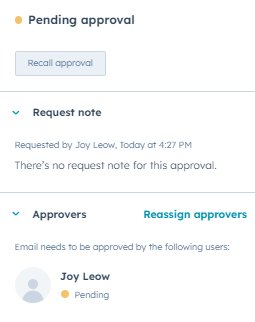
Landing Pages
Email
Forms
Workflows
Campaigns
Blog
Website Pages
Takk for tilbakemeldingen din. Den betyr mye for oss.
Dette skjemaet brukes kun for tilbakemeldinger om dokumentasjon. Se hvordan du kan få hjelp med HubSpot.